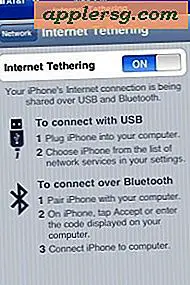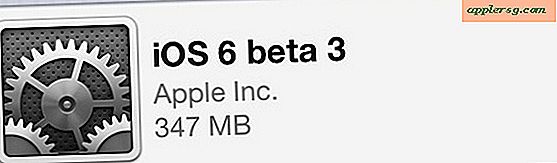Cara Mengirim & Menerima Pesan Teks dari Mac dengan Relay SMS untuk OS X
 Aplikasi Mac Messages telah lama memiliki dukungan untuk mengirim dan menerima iMessages, dan sekarang versi terbaru dari Pesan untuk OS X mendukung fitur baru yang memungkinkan Anda untuk mengirim dan menerima pesan teks SMS juga. Ini pada dasarnya berarti Anda dapat berbicara dengan seseorang menggunakan Android, telepon Windows, ponsel flip kuno, dengan protokol SMS texting standar langsung dari aplikasi Mac Messages Anda.
Aplikasi Mac Messages telah lama memiliki dukungan untuk mengirim dan menerima iMessages, dan sekarang versi terbaru dari Pesan untuk OS X mendukung fitur baru yang memungkinkan Anda untuk mengirim dan menerima pesan teks SMS juga. Ini pada dasarnya berarti Anda dapat berbicara dengan seseorang menggunakan Android, telepon Windows, ponsel flip kuno, dengan protokol SMS texting standar langsung dari aplikasi Mac Messages Anda.
Menyiapkan Relay SMS cukup mudah tetapi memerlukan seperangkat perangkat lunak dan perangkat keras tertentu untuk bekerja. Pertama, Mac harus menjalankan OS X 10.10 atau yang lebih baru, Pesan harus dikonfigurasi pada Mac itu, harus ada iPhone terdekat dengan iOS 8.1 atau yang lebih baru menggunakan ID iCloud yang sama dengan Mac, dan fitur SMS harus diaktifkan pada iPhone dan dikonfirmasi pada Mac melalui aplikasi Pesan. Itu mungkin terdengar seperti banyak tetapi sebenarnya tidak, pada dasarnya itu mengharuskan Anda memiliki versi modern OS X dan iOS dengan fitur Messaging diaktifkan pada keduanya. Dengan asumsi bahwa Anda memenuhi persyaratan perangkat lunak dan perangkat keras yang diuraikan secara singkat, mari kita lanjutkan dan menambahkan dukungan teks tradisional ke aplikasi Pesan di Mac.
Aktifkan Dukungan Pesan Teks SMS di Mac OS X Messages App
Anda memerlukan Mac dan iPhone yang berguna untuk menyelesaikan pengaturan:
- Dari Mac, buka aplikasi Pesan jika Anda belum melakukannya
- Dari iPhone, buka aplikasi Pengaturan, buka "Pesan" dan kemudian buka "Penerusan Pesan Teks"
- Dari pengaturan Pesan Teks iPhone, temukan nama Mac yang ingin Anda aktifkan kirim / terima dukungan SMS Teks Pesan untuk dan beralih tombol di samping nama Mac ke posisi AKTIF (dalam contoh ini disebut Yosemite Air)
- Dari Mac, tunggu hingga muncul popup yang akan mengatakan sesuatu seperti "Untuk mengirim dan menerima pesan teks iPhone Anda dari (nomor telepon) di Mac ini, masukkan kode di bawah ini pada iPhone Anda"
- Dari iPhone, masukkan kode angka enam digit yang ditampilkan di layar Mac tepat, lalu ketuk "Izinkan"
- Mac sekarang akan memverifikasi iPhone dan Mac yang berwenang untuk berkomunikasi dan mengirim teks SMS melalui satu sama lain, dan dukungan SMS akan bekerja sesaat lagi



Setelah selesai, Anda sekarang dapat mengirim pesan teks dari Mac, dan juga menerima pesan teks di Mac Anda di aplikasi Messages. Ini membuatnya sangat mudah untuk berkomunikasi dengan setiap pengguna ponsel yang mungkin di luar sana langsung dari desktop OS X, karena SMS adalah protokol pesan teks standar dan didukung oleh secara harfiah setiap telepon seluler dan penyedia telepon seluler.
Ingat; gelembung obrolan berwarna biru di aplikasi Pesan menunjukkan penerima menggunakan iMessage (iPhone, Mac, iPad, dll.), sedangkan gelembung hijau menunjukkan penerima menggunakan SMS Text Messaging (telepon seluler lain, Android, Windows phone, Blackberry, iPhones tanpa iMessage, telepon flip lama, telepon bata kuno, dll.).
Ingatlah bahwa biaya pengiriman pesan bervariasi per penyedia, sedangkan iMessage gratis, jadi Anda mungkin tidak ingin membombardir seseorang dengan gelembung hijau dengan satu juta dan satu teks dari komputer Anda. Dan ya, pesan media (MMS) juga akan sampai ke aplikasi Pesan untuk Mac, jadi jika ponsel Android Anda mengirimi Anda gambar, itu akan muncul di OS X seperti pesan gambar lainnya, terlihat di jendela obrolan dan kemudian ke ditemukan dalam folder lampiran Pesan.
Tentu saja perlu menunjukkan bahwa pengguna Mac yang menggunakan AOL Instant Messenger (AIM) di Pesan atau iChat juga dapat mengirim dan menerima pesan teks melalui protokol AIM juga, tetapi pesan tidak datang ke penerima dari nomor telepon Anda dan malah mendapatkan dikirim dari nama AIM Anda. Fitur itu, dan kemampuan serupa di Skype, telah ada selama bertahun-tahun dan bekerja dalam keadaan darurat, tetapi sebenarnya jika Anda mencoba untuk mengadakan percakapan dengan seseorang yang menggunakan teks normal (pada dasarnya siapa saja yang tidak menggunakan iPhone), maka meluangkan waktu untuk mengatur SMS Relay benar-benar cara untuk pergi.